아이폰에서 인앱 결제를 비활성화하는 방법: 종합 가이드
소개
App Store에서의 구매 관리가 어려울 수 있습니다. 특히 자녀가 있거나 지출을 조절하고 싶은 경우 더욱 그렇습니다. 인앱 구매를 적절히 모니터링하지 않으면 예상치 못한 요금이 발생할 수 있습니다. iPhone에서 인앱 구매를 끄는 방법을 알면 예상치 못한 지출을 방지하고 앱 사용에 대한 더 나은 통제를 할 수 있습니다.
이 가이드에서는 인앱 구매를 비활성화해야 하는 이유, 필요한 사전 준비, 단계별 가이드 및 추가 관리 팁에 대해 설명합니다. 가이드를 마치면 장치를 효과적으로 관리하고 마음의 평화와 더 나은 재정 관리를 보장할 수 있게 됩니다.
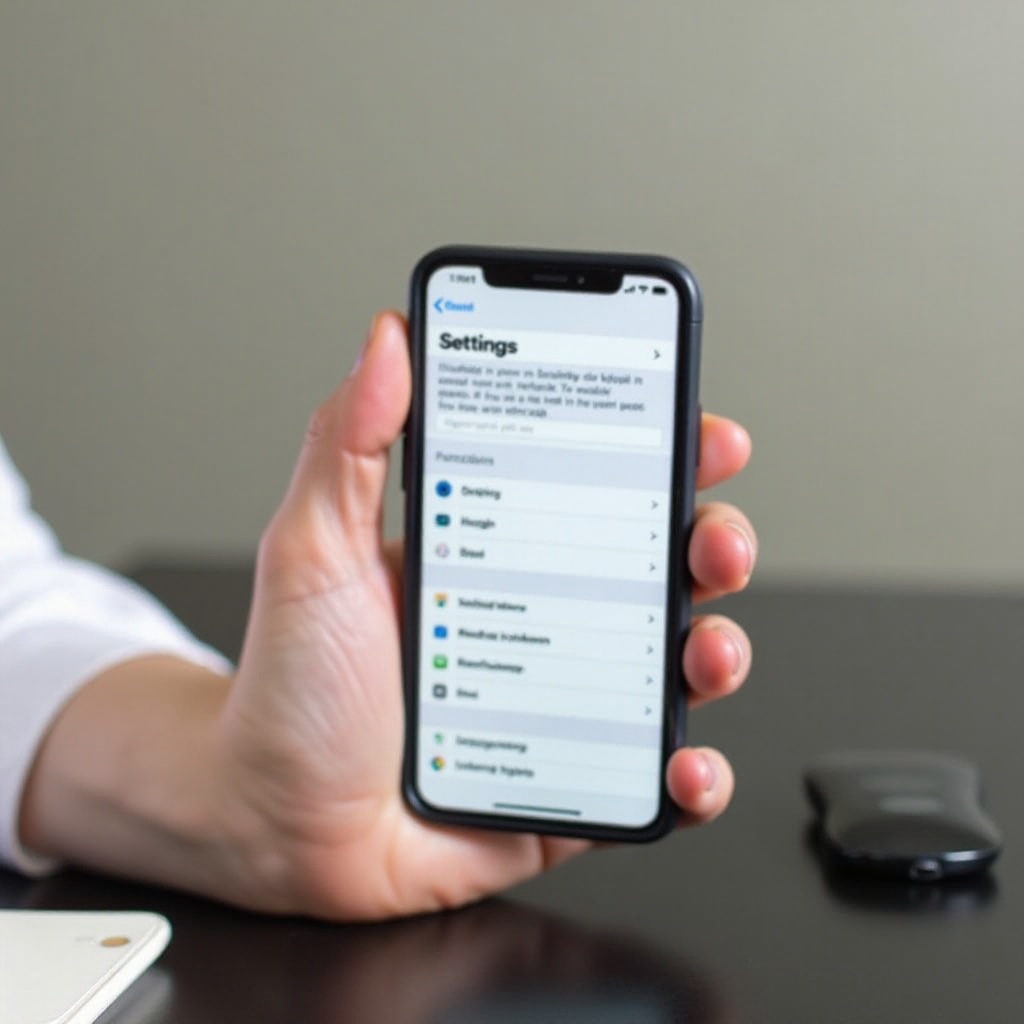
인앱 구매를 비활성화하려는 이유
인앱 구매를 비활성화하면, 특히 어린 자녀가 있는 부모에게는 미승인 요금을 방지하는 데 중요할 수 있습니다. 많은 앱이 추가 기능이나 콘텐츠를 수익화하기 위해 인앱 구매를 사용하며, 이는 실수로 쉽게 구매할 수 있습니다.
또한, 다른 사람과 기기를 공유하는 경우 인앱 구매를 끄면 예상치 못한 거래를 방지할 수 있습니다. 게임과 앱은 종종 사용자 경험을 향상시키기 위해 이러한 구매를 사용하며, 이는 비용이 빠르게 누적될 수 있습니다. 따라서 이러한 거래를 제어하여 균형 잡힌 예산을 유지하는 것이 현명합니다. 앱 지출에 대한 완전한 인식과 통제는 재정과 디지털 생활을 관리하는 훌륭한 습관입니다.
사전 준비 및 초기 설정
iPhone에서 인앱 구매를 비활성화하기 전에 장치를 최신 iOS 버전으로 업데이트하십시오. 이렇게 하면 제공된 모든 단계가 원활하게 작동합니다. 또한, 스크린 타임 암호를 설정한 경우 이를 아는 것이 중요합니다.
시작하려면 iPhone에서 ‘설정’ 앱을 엽니다. 아래로 스크롤하여 ‘스크린 타임’을 탭합니다. 여기에서 구매 제한을 제어하는 마법이 일어납니다. 스크린 타임을 설정하지 않은 경우, 프롬프트를 따라 이를 활성화하십시오.
인앱 구매 비활성화 단계별 가이드
스크린 타임 설정 접근
- ‘설정’ 앱을 엽니다.
- 스크롤하고 ‘스크린 타임’을 탭합니다.
- 프롬프트가 나타나면 ‘스크린 타임 켜기’를 탭하고 설정을 계속합니다.
콘텐츠 및 개인정보 제한 활성화
- 스크린 타임 메뉴에서 ‘콘텐츠 및 개인정보 제한’을 탭합니다.
- 스위치를 토글하여 이를 활성화합니다.
인앱 구매 비활성화
- ‘콘텐츠 및 개인정보 제한’이 활성화되면 ‘iTunes 및 앱 스토어 구매’를 탭합니다.
- ‘인앱 구매’를 선택합니다.
- ‘허용하지 않음’을 선택하여 인앱 구매를 비활성화합니다.
이 단계를 따르면 인앱 구매가 완전히 비활성화되어 승인되지 않은 거래를 방지할 수 있습니다.
설정 테스트
설정이 유효한지 확인하려면 인앱 구매를 시도하십시오. 현재 제한 사항에서 구매가 허용되지 않음을 알리는 알림을 받아야 합니다. 이 간단한 테스트는 설정이 올바르게 되었는지 확인합니다. 또한 다른 사람에게 앱 내에서 무언가를 구매해 보도록 요청하여 제한 사항이 기기 내 다른 사용자에게도 적용되는지 이중 확인할 수 있습니다.
설정을 테스트하면 실수로 인앱 구매가 효과적으로 방지되는지 확인할 수 있습니다.
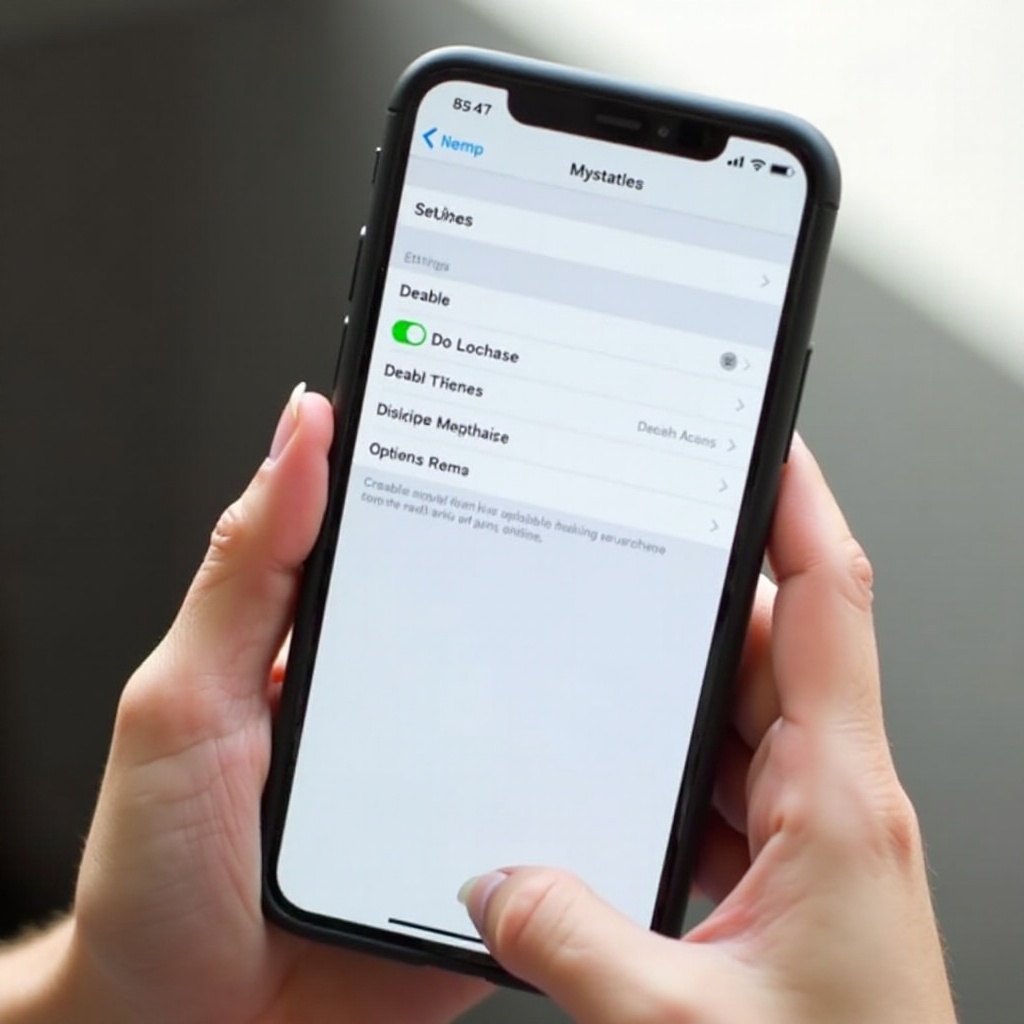
앱 스토어 구매 관리 추가 팁
앱 스토어 구매를 관리하는 추가 팁 몇 가지는 다음과 같습니다:
암호 설정
스크린 타임 암호 설정은 중요합니다:
- ‘설정’ > ‘스크린 타임’으로 이동합니다.
- ‘스크린 타임 암호 사용’을 탭하고 보안 암호를 설정합니다.
이 암호는 스크린 타임 설정을 변경하는 데 반드시 필요하며, 추가적인 보안 층을 제공합니다.
가족 공유 및 ‘구매 요청’ 사용
가족 공유 그룹의 일원인 경우:
- 자녀 계정에 ‘구매 요청’이 활성화되었는지 확인합니다.
- 이 기능은 가족 주최자가 거래를 완료하기 전에 구매 요청을 승인하도록 보냅니다.
구독 정기적으로 검토
정기적으로 구독을 검토하여 반복적인 요금을 추적합니다:
- ‘설정’ > ‘[사용자 이름]’ > ‘구독’으로 이동합니다.
- 필요에 따라 구독을 확인, 관리 또는 취소합니다.
이 조치는 App Store를 통한 모든 거래를 확실하게 제어할 수 있게 합니다.
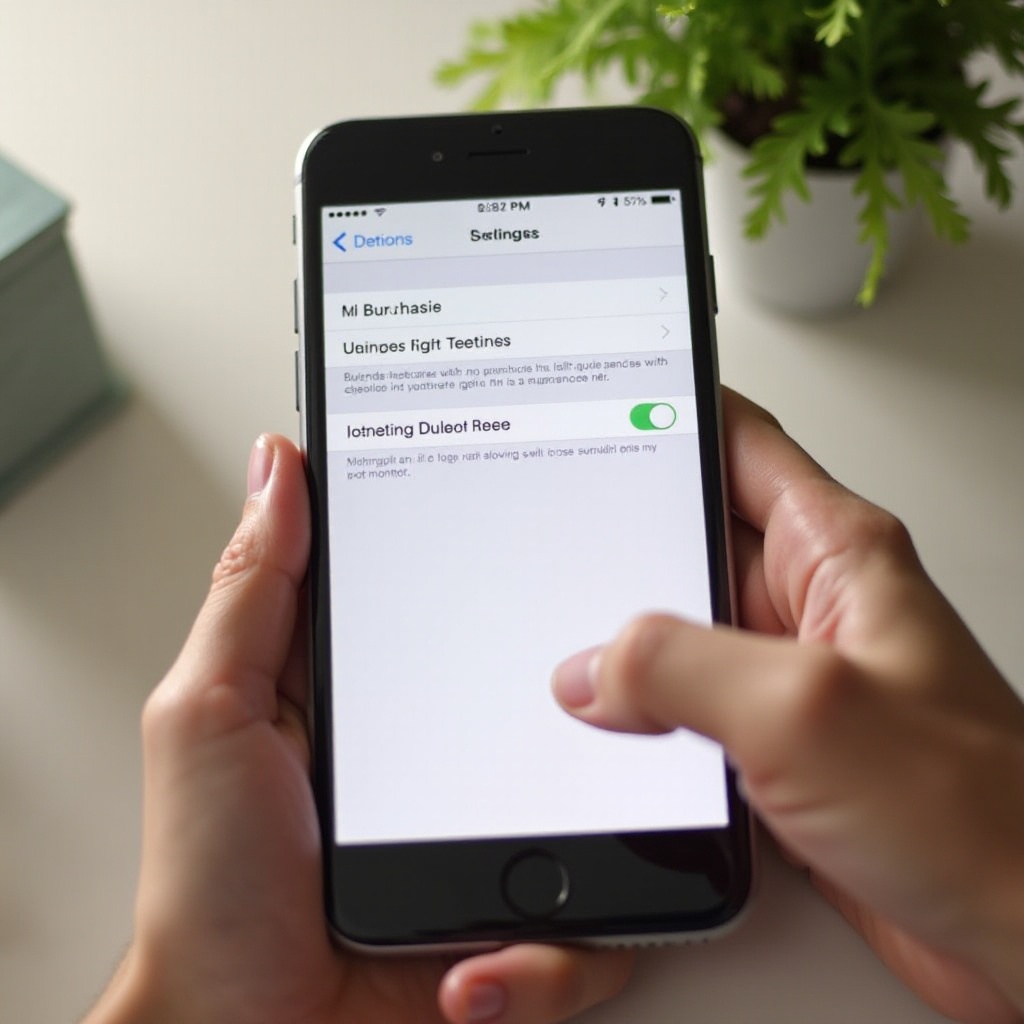
일반적인 문제 해결
인앱 구매가 여전히 허용되는 등의 문제가 발생하면 설정을 다시 확인하고 모든 단계를 정확히 따랐는지 확인하십시오. 경우에 따라 장치를 간단히 재부팅하면 문제가 해결될 수 있습니다.
소프트웨어 업데이트를 확인하십시오. 일부 버그는 설정이 정확히 작동하지 않도록 할 수 있습니다. 문제가 지속되면 Apple 지원에 문의하여 추가 도움을 받는 것이 좋습니다.
결론
iPhone에서 인앱 구매를 관리하는 것은 재정 통제와 승인되지 않은 거래를 방지하는 데 중요한 단계입니다. 우리의 종합적인 가이드를 따르면 인앱 구매를 비활성화하고 설정을 테스트하며 추가 보안 조치를 구현하는 방법을 배울 수 있습니다. 예상치 못한 요금에 대해서 iPhone이 덜 민감해진다는 평온함을 누리십시오.
자주 묻는 질문
앱 내 구입을 다시 활성화하려면 어떻게 해야 하나요?
앱 내 구입을 활성화하려면 동일한 단계를 따르고, ‘앱 내 구입’ 설정에서 ‘허용’을 선택하세요.
이 설정이 모든 앱에 적용되나요?
네, 이 설정은 앱 내 구입을 사용하는 iPhone에 설치된 모든 앱에 적용됩니다.
구입을 완전히 비활성화하지 않고 제한할 수 있나요?
네, 가족 공유의 ‘구입 요청’ 기능을 사용하면 구입이 완료되기 전에 구입을 승인할 수 있습니다.

